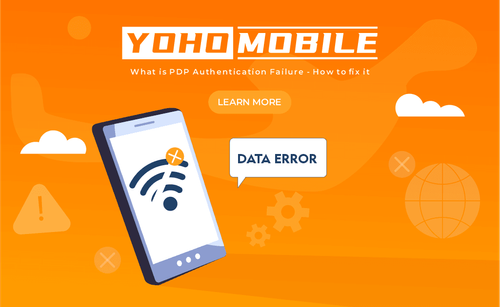PDP autentimisviga: mis see on, miks see juhtub ja kuidas seda parandada
Bruce Li•Jun 04, 2025
Võrguprobleemid võivad olla segadusttekitavad ja masendavad, eriti kui need ootamatult ilmnevad. Üks levinud probleem on PDP autentimisviga. Selles artiklis selgitame, mis on PDP autentimisviga, miks see juhtub ja mis kõige tähtsam, kuidas seda parandada ja ennetada. Jätkake lugemist, sest aitame teil selle probleemi kiiresti lahendada ja tagada mobiilse andmeside sujuva toimimise.
Selles artiklis:
- Mis on PDP autentimisviga?
- Mis põhjustab PDP autentimisviga?
- Kuidas PDP autentimisviga tõrkeotsingut teha
- Seadmepõhised juhised PDP autentimisvigade parandamiseks
- Kuidas PDP autentimisvigasid ennetada
- KKK
Mis on PDP autentimisviga?
Alustame põhitõdedest. Mis on PDP autentimine? PDP autentimine on protsess, mis võimaldab teie telefonil mobiilse internetiga ühendust luua. PDP tähistab pakettandmeside protokolli (Packet Data Protocol), mis aitab teie seadmel mobiilivõrgu kaudu internetiga ühendust luua.
Kui PDP autentimine ebaõnnestub, tähendab see, et teie telefon ei saa teie operaatori võrguga korralikult ühendust. See on sageli tingitud valedest seadistustest või võrguprobleemidest. See PDP autentimisviga võib takistada teie telefonil mobiilse andmesidepaketi ja interneti kasutamist, põhjustades probleeme sirvimise, rakenduste ja muude võrguteenustega.
Seetõttu on selle probleemi mõistmine ülioluline kõigile kasutajatele, kuid eriti neile, kes oma igapäevatoiminguteks oma seadmetele toetuvad.
Mis põhjustab PDP autentimisviga?
PDP autentimisvigasid ja teie telefoni mobiilse andmesidega ühenduse loomise takistusi võivad põhjustada mitmed põhjused. Siin on peamised põhjused:
- Nõrk võrgusignaal: Üks peamisi PDP autentimisvea põhjuseid on mobiilivõrgu probleemid. Näiteks kui signaal teie pool on nõrk, ei pruugi teie seade baasjaamaga ühendust luua.
- SIM-kaardi probleemid: Vale SIM-kaardi sisestamine, rikkis SIM-kaart või muud pisiprobleemid võivad põhjustada PDP autentimisvea.
- Operaatori seadete uuendus: Vananenud või rikutud operaatori seaded teie seadmes võivad põhjustada PDP autentimisvea.
- Valed APN-i seaded: Teie telefon vajab internetiga ühenduse loomiseks õigeid pöörduspunkti nime (APN) seadeid. Kui need on valed, ei saa te internetti.
- Tarkvara vead: Mõnikord võib telefoni tarkvara viga takistada selle korralikku ühenduse loomist.
Kuidas PDP autentimisviga tõrkeotsingut teha
Selle probleemi lahendamiseks ja mobiilse andmeside teenuste taastamiseks on mitmeid samme. Selles juhendis pakume nii põhilisi kui ka täiustatud lahendusi PDP autentimisvea lahendamiseks iPhone’idel ja teistel seadmetel.
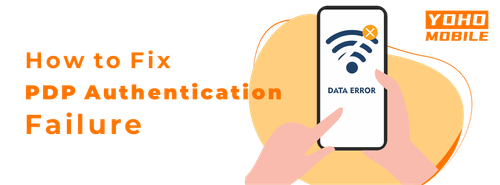
Pilt: Vecteezy
Põhilised tõrkeotsingu sammud PDP autentimisvea parandamiseks
Taaskäivitage oma seade: Mõnikord võib lihtne taaskäivitamine PDP autentimisvead parandada. Proovige telefon välja ja uuesti sisse lülitada. See võib võrguühendused lähtestada ja ajutised probleemid kõrvaldada.
Lülitage lennukirežiim sisse ja välja: Lennukirežiimi sisse- ja väljalülitamine võib värskendada teie seadme võrguühendust ja lahendada väiksemaid ühendusprobleeme.
Lülitage oma eSIM välja ja sisse: eSIM-i väljalülitamine ja seejärel uuesti sisselülitamine võib võrguühenduse lähtestada, parandades sageli PDP autentimisprobleeme.
Uuendage oma tarkvara: Veenduge, et teie telefoni tarkvara oleks ajakohane. Minge seadetesse ja otsige tarkvarauuendusi.
Võtke ühendust oma operaatoriga: Kui probleem püsib, võtke edasise abi saamiseks ühendust oma mobiilioperaatoriga. Nad saavad vajadusel anda konkreetseid juhiseid või teie võrgukonfiguratsioonid kaugjuhtimisega lähtestada.
Täiustatud tõrkeotsingu sammud PDP autentimisvea parandamiseks
Lähtestage võrgusätted: Kui põhilised tõrkeotsingud ei toimi, lähtestage võrgusätted. See protsess taastab seadme tehase vaikeseaded, kustutades kõik salvestatud Wi-Fi võrgud, Bluetooth-ühendused ja mobiilsideseaded.
Kontrollige ja seadistage APN-i seadeid:
-
Minge oma telefoni rakendusse “Seaded”.
-
Avage mobiilivõrgu seaded. Puudutage valikut “Mobiilivõrk” või “Mobiilsidevõrgud”.
-
Otsige valikut “Pöörduspunktide nimed” (APN) ja valige oma praegune APN või lisage vajadusel uus.
-
Sisestage oma piirkonna jaoks õiged APN-i üksikasjad (Yoho Mobile kasutajatele)
- Hiina ja Taiwan: “CTExcel”
- Hongkong ja Tai: “3gnet”
- Muud piirkonnad: “globaldata”
-
Salvestage ja taaskäivitage telefon uute seadete rakendamiseks.
Üksikasjalike juhiste saamiseks vaadake seda juhendit APN-i seadistamiseks iPhone’is.
Seadmepõhised juhised PDP autentimisvigade parandamiseks
Mõnikord võivad PDP autentimisvead vajada parandamist seadme tasandil.
Kuidas lahendada PDP autentimisviga iPhone 13, 14 ja 15 peal:
- Uuenda tarkvara: Mine Seaded > Üldine > Tarkvarauuendus ja installi kõik saadaolevad uuendused.
- Lähtesta võrgusätted: Liigu Seaded > Üldine > Lähtesta > Lähtesta võrgusätted.
- Kontrolli APN-i seadeid: Veendu, et sinu iPhone’i APN-i seaded on õiged, et vältida PDP autentimisviga.
iPadidel:
- Uuenda tarkvara: Veendu, et sinu iPadil on uusim iOS ja operaatori seaded.
- Kontrolli APN-i seadeid: Veendu, et sinu APN-i seaded on täpsed.
Muud operaatoripõhised lahendused:
Erinevatel operaatoritel nagu T-Mobile, Three, Docomo ja Verizon on spetsiifilised seaded ja uuendused. Veendu, et sinu seade on operaatoriga ühilduv ja sellel on õiged seaded, et vältida PDP autentimisprobleeme.
Millal tugiteenusega ühendust võtta?
Kui probleem püsib, võtke abi saamiseks ühendust oma operaatori klienditeenindusega.
Nõuanne: Enne tugiteenusega ühendust võtmist valmistage ette oma seadme mudel, tarkvara versioon ja probleemi üksikasjalik kirjeldus, et tugitiim saaks teid tõhusamalt aidata.
Kuidas vältida PDP autentimisvigasid
Et vältida PDP autentimisvea kordumist tulevikus, saate astuda paar lihtsat sammu:
- Hoidke oma seadet ajakohasena: Installige alati oma telefoni või tahvelarvuti uusimad tarkvarauuendused.
- Kontrollige APN-i seadeid: Veenduge, et teie pöörduspunkti nime (APN) seaded on teie operaatori jaoks õiged. Need seaded võimaldavad teie seadmel internetiga ühendust luua.
- Taaskäivitage regulaarselt: Taaskäivitage oma seadet sageli, et värskendada selle võrguühendust.
- Vältige võrgu ülekoormust: Proovige oma andmesidepaketti kasutada hea võrgu levialaga piirkondades, et vältida ülekoormust, kuna see võib põhjustada ühenduvusprobleeme.
- Hoidke oma SIM-kaarti tervena: Veenduge, et teie SIM-kaart on korralikult sisestatud ja pole kahjustatud. Kui arvate, et teie SIM-kaart võib olla katki, võtke uue saamiseks ühendust oma operaatoriga.
KKK
Mida tähendab “Mobiilse andmesidevõrku ei õnnestu aktiveerida”?
Teade “Mobiilse andmesidevõrku ei õnnestu aktiveerida” tähendab, et teie seade ei saa mobiilivõrguga ühendust. PDP (pakettandmeside protokolli) autentimine on vajalik, et teie telefon saaks kasutada mobiilset andmesidet. Kui see ebaõnnestub, ei pääse teie telefon mobiilse andmeside kaudu internetti. Selle parandamiseks kontrollige oma telefoni APN-i seadeid, taaskäivitage seade või võtke abi saamiseks ühendust oma võrguteenuse pakkujaga.
Miks minu võrgu autentimine ebaõnnestus?
Võrgu autentimine võib ebaõnnestuda mitmel põhjusel. Levinud probleemide hulka kuuluvad valed APN-i seaded, vananenud operaatori seaded või rikkis SIM-kaart. Veendudes, et kõik seaded on õigesti konfigureeritud ja ajakohastatud, saab selle probleemi tavaliselt lahendada.
Miks PDP autentimine ebaõnnestus?
PDP autentimisviga ilmneb siis, kui teie seade ei saa võrguga korralikult suhelda. Seda saab sageli parandada, uuendades oma operaatori seadeid või lähtestades võrgukonfiguratsioonid. See taastab tavaliselt võrgu õige toimimise.
Mis on PDP APN-i seadetes?
PDP tähistab pakettandmeside protokolli (Packet Data Protocol) ja see on osa teie mobiilivõrgu APN-i seadetest. APN-i seaded ütlevad teie seadmele, kuidas mobiilioperaatori võrgu kaudu internetiga ühendust luua. PDP seade käsitleb spetsiifiliselt, kuidas andmepaketid teie seadme ja interneti vahel edastatakse, et teil oleks võrgutegevuste jaoks toimiv mobiilse andmeside ühendus.
Mis on PDP autentimisviga iPhone’is?
PDP (pakettandmeside protokolli) autentimisviga iPhone’is tähendab, et teie seade ei saa mobiilse internetiga ühendust. See juhtub tavaliselt valede seadete või võrguprobleemide tõttu. Selle parandamiseks võite vajada oma APN-i seadete kontrollimist ja lähtestamist, iPhone’i taaskäivitamist või selle tarkvara uuendamist.